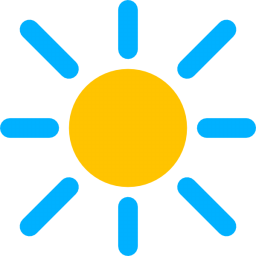


/中文/

/中文/

/中文/

/中文/

/中文/

/中文/

/中文/

/中文/

/中文/

/中文/
笔记本屏幕亮度调节器Adjust Monitor Brightness是一款简单好用的笔记本亮度调整工具,使用可以显示笔记本电脑、上网本和超极本的显示器亮度并直接进行调整,不用再进行复杂的点击进入和调整,通过简单的亮度滑块滑动就能够进行自由的调整,非常的简单,旨在让大家能够保持最合适的亮度效果,从而能够完美的适应你的眼睛,不会产生一些不适感,支持所有的笔记本,简单方便,安全快速,压缩包中提供破解文件,有需要的朋友不要错过了!
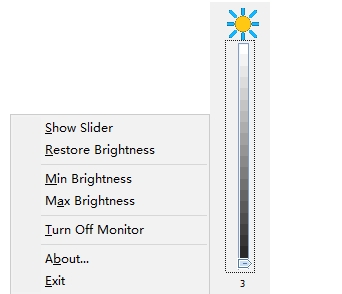
此款软件的主要功能就是调节笔记本电脑或者桌面显示器的屏幕显示亮度,可以在最高亮度和最小亮度之间进行快速的切换,并支持恢复亮度和快速关闭显示器的功能!
用法
在桌面上双击“调整笔记本电脑亮度”的快捷方式以启动软件后,您会看到主用户界面,该界面由三个组件,一个滑块(sliderbar),一个图标(日光)和一个亮度级别组成。指示器(在图中为2级)。
如果在用户界面上的空白区域上单击鼠标右键,则会出现一个弹出菜单
在这里,您只需选择“隐藏滑块”,就可以将主窗口最小化为任务栏通知区域的图标亮度。通知区域显示为
如果在通知区域中右键单击“阳光”图标亮度,则将再次出现弹出菜单;否则,将弹出菜单。如果您用鼠标左键单击该图标,则会再次显示滑块。
现在,您了解了如何使用滑块,任务栏图标和弹出菜单调整亮度的基本概念和操作。高级选项在哪里(例如,用于在系统启动时校准亮度级别)?
在主窗口中,只要单击滑块顶部的阳光图标,您就会获得“高级选项”
1、随时更改亮度并将亮度调整到最舒适的水平
2、在任务栏的通知区域中显示当前亮度级别
3、调整任务栏图标顶部的亮度
4、当不需要显示时,请关闭显示器以节省电池
5、将屏幕亮度调到最低
6、将屏幕亮度提高到最高
7、在系统启动时校准显示器的亮度
8、几秒钟后淡入亮度滑块
9、降低系统空闲时的亮度
10、支持LCD,LED,背光LED显示器
11、本机外观界面和图标
12、体积小,消耗很少的资源
13、无需硬件OSD
14、对笔记本电脑的屏幕,显示器或任何其他类型的显示设备无伤害
1、在本站下载并解压
2、双击setup.exe运行安装,选择软件安装路径
3、安装完成,退出向导
4、将AdjustBrightness.exe复制到安装目录中,点击替换目标中的文件,默认路径C:\Program Files\Adjust Laptop Brightness




 凤凰OS系统ISO镜像(凤凰系统x86) v1.5 PC版系统优化
/ 552M
凤凰OS系统ISO镜像(凤凰系统x86) v1.5 PC版系统优化
/ 552M
 华为鸿蒙os系统最新版(华为鸿蒙测试) v1.0 免费版系统优化
/ 0B
华为鸿蒙os系统最新版(华为鸿蒙测试) v1.0 免费版系统优化
/ 0B
 vmware去虚拟化插件官方版(系统优化) v1.0 免费版系统优化
/ 233K
vmware去虚拟化插件官方版(系统优化) v1.0 免费版系统优化
/ 233K
 winpe ISO镜像(定制启动系统) v1.0 电脑版系统优化
/ 59M
winpe ISO镜像(定制启动系统) v1.0 电脑版系统优化
/ 59M
 process lasso激活码生成器(免费获取激活码) 免费版系统优化
/ 575K
process lasso激活码生成器(免费获取激活码) 免费版系统优化
/ 575K
 中标麒麟桌面操作系统最新版(国产64位电脑系统) v7.0 官方版系统优化
/ 1G
中标麒麟桌面操作系统最新版(国产64位电脑系统) v7.0 官方版系统优化
/ 1G
 dll files fixer无限制版(dll修复工具) v3.3.9 电脑版系统优化
/ 4M
dll files fixer无限制版(dll修复工具) v3.3.9 电脑版系统优化
/ 4M
 牛学长安卓手机修复工具v2.4.0.10官方版系统优化
/ 1M
牛学长安卓手机修复工具v2.4.0.10官方版系统优化
/ 1M
 腾讯软件管家独立版免费版系统优化
/ 8M
腾讯软件管家独立版免费版系统优化
/ 8M
 DirectX修复工具OL 9.0c免费版(DirectX组件修复)系统优化
/ 249K
DirectX修复工具OL 9.0c免费版(DirectX组件修复)系统优化
/ 249K
 华为鸿蒙os系统最新版(华为鸿蒙测试) v1.0 免费版系统优化
/ 0B
华为鸿蒙os系统最新版(华为鸿蒙测试) v1.0 免费版系统优化
/ 0B
 凤凰OS系统ISO镜像(凤凰系统x86) v1.5 PC版系统优化
/ 552M
凤凰OS系统ISO镜像(凤凰系统x86) v1.5 PC版系统优化
/ 552M
 vmware去虚拟化插件官方版(系统优化) v1.0 免费版系统优化
/ 233K
vmware去虚拟化插件官方版(系统优化) v1.0 免费版系统优化
/ 233K
 winpe ISO镜像(定制启动系统) v1.0 电脑版系统优化
/ 59M
winpe ISO镜像(定制启动系统) v1.0 电脑版系统优化
/ 59M
 process lasso激活码生成器(免费获取激活码) 免费版系统优化
/ 575K
process lasso激活码生成器(免费获取激活码) 免费版系统优化
/ 575K
 中标麒麟桌面操作系统最新版(国产64位电脑系统) v7.0 官方版系统优化
/ 1G
中标麒麟桌面操作系统最新版(国产64位电脑系统) v7.0 官方版系统优化
/ 1G
 dll files fixer无限制版(dll修复工具) v3.3.9 电脑版系统优化
/ 4M
dll files fixer无限制版(dll修复工具) v3.3.9 电脑版系统优化
/ 4M
 牛学长安卓手机修复工具v2.4.0.10官方版系统优化
/ 1M
牛学长安卓手机修复工具v2.4.0.10官方版系统优化
/ 1M
 腾讯软件管家独立版免费版系统优化
/ 8M
腾讯软件管家独立版免费版系统优化
/ 8M
 DirectX修复工具OL 9.0c免费版(DirectX组件修复)系统优化
/ 249K
DirectX修复工具OL 9.0c免费版(DirectX组件修复)系统优化
/ 249K